iOS 12アップデートでリカバリモードになったiPhoneを復元する対処策
著者 山崎 あずさ 最終更新日 2019-07-25 / カテゴリiOS 12について
iOS 12のアップデートをするにしても、いつもうまくいくとは限りません。途中でエラーになってしまうこともあるので、そのときの対処方法をしっかりと理解しておくのをおすすめします。原因と対策を知っていればリスクの回避も可能です。
iOS 12アップデート中にiPhoneがリカバリモードになる原因
iOS 12にiPhoneをアップデートする時にリカバリモードになることがあります。症状については、iPhoneの画面にはiTunesマークにライトニングコネクタを接続する画像が表示されたまま、操作も起動もできない状態です。こうしたことが起こる原因はどこにあるのでしょうか。
- 原因1:アップデートの途中に電源が切れてしまう。
- 原因2:アップデートをしている時に省電力モードになっている。
- 原因3:インターネットの接続が切れている。
- 原因4:インターネットの回線速度が極度に低下してしまっている。
以上が主な原因になります。対策としてはアップデートをする前には電源に接続する、フル充電の状態にしておくことが大切です。また、Wi-Fiなど大容量のデータのダウンロードにも対応している回線を用意しましょう。
iOS 12アップデートでリカバリモードになったiPhoneを復元
方法1:iTunesでリカバリモードになったiOS 12のiPhoneを復元
では、iOS 12にアップデートしている途中にiPhoneがリカバリモードに入ったときの対処方法を紹介します。最も有名なのはiTunesを利用して復元する方法でしょう。
ステップ1:リカバリモードになったiPhoneとパソコンを接続して、iTunesを起動します。
ステップ2:iTunesの画面にあるデバイスをクリックしてiPhone内の情報がでるようにしましょう。
ステップ3:次に画面左側にある概要をクリックすると、iPhoneを修復すると表示されるはずですので、ここをクリックしてください。
ステップ4:パソコンのiTunesにメッセージが表示されますから、その中にあるアップデートをクリックしてください。iPhoneをアップデートできない云々とメッセージがでた場合は再度アップデートをクリックしましょう。
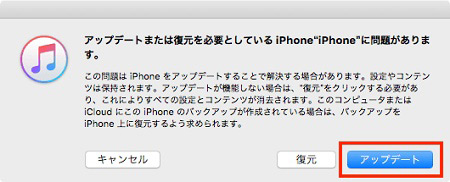
あとは自動的にアップデートが始まりますので、終わるまで待ちましょう。この方法を利用するデメリットになるのはiPhoneが初期化される点ですので、事前にiTunesでバックアップをとってないとiPhoneのデータを復元ができません。
方法2:データを消去せずにiOS 12のiPhoneをリカバリモードから復元
上にご紹介したiTunesを使った復元方法は、データをすべて消去しますので、バックアップを取っていない方には困りますよね。ここでは、iPhoneの既存データを消去せずに、リカバリモードから復元する方法をご紹介します。iPhone/iPad/iPod用専門的なiOS不具合修復ツール「Tenorshare ReiBoot」を使えば、iOSデバイスを初期化せずにリカバリモードから脱出させることが可能です。さっそく、ReiBootを無料ダウンロードして、以下の手順を従ってリカバリモードになったiPhoneを復元しましょう。
ステップ1:USBケーブルでiOSデバイスをコンピューターに接続してください。

ステップ2:画面にある「リカバリーモードを解除」をクッリクして、iPhoneをリカバリーモードから解除してみてください。リカバリモードが解除されたら、お使いのiPhoneが自動的に再起動します。

ステップ3:それでもiPhoneのリカバリモードを解除できない場合は、一番下の「あらゆるiOS不具合を解消」を試しください。次に「修復開始」をクリックすると、リカバリモードを解除するに必要な最新iOS 12のファームウェアがダウンロードできます。

ステップ4: ダウンロードが終わると、修復を実行しましょう。そして、ReiBootが自動的に修復をしてくれますので、完了するまでしばらくお待ちください。

修復が完了したら、お使いのiPhoneがリカバリモードから復元され、再起動します。
iPhoneをiOS 12にアップデートする時に不具合が起こるリスクがありますが、上記の方法で対処可能です。iTunesを利用した方法も複雑ではありませんが、「ReiBoot」を使えば、データを削除せずにiPhoneをリカバリモードから復元することが可能なので、ぜひお試してみてください。








